
时间:2021-08-15 19:04:16 来源:www.win10xitong.com 作者:win10
今日有网友来向小编反馈说他在使用系统的时候遇到了Win10英雄联盟图形设备初始化失败解决方法的问题,对于刚刚才接触win10系统的用户遇到了这个Win10英雄联盟图形设备初始化失败解决方法的情况就不知道怎么处理,万一现在身边没有人帮忙,那我们自己试着来解决吧,小编在这里先给出一个解决这个问题的步骤:1、同时按下【Win+R】键,启动【运行】程序,输入【gpedit.msc】然后回车;2、在【本地组策略】编程器里依次找到【计算机配置】—【管理模板】—【Windows组件】—【选择应用程序兼容性】即可很快速的解决了。接下去我们就配合上图片,来给大家说一下Win10英雄联盟图形设备初始化失败解决方法的解决办法。
推荐系统下载:笔记本Win10纯净版
操作步骤:
1.同时按[Win R]键,启动[run]程序,输入[gpedit.msc],按enter;
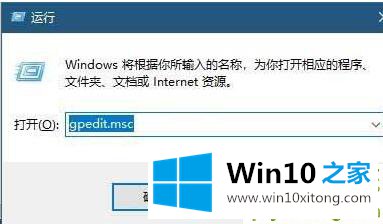
2.在【本地组策略】的编程器中找到【计算机配置】-【管理模板】-【Windows组件】-【选择应用程序兼容性】;
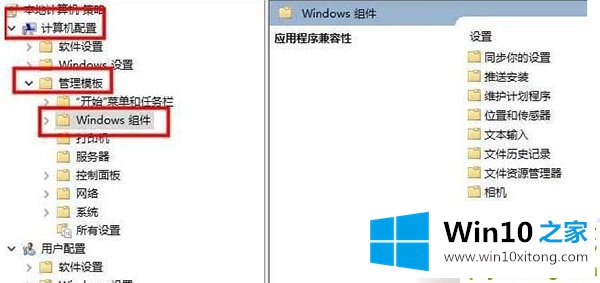
3.找到[应用程序兼容性],然后单击[关闭程序兼容性助手];
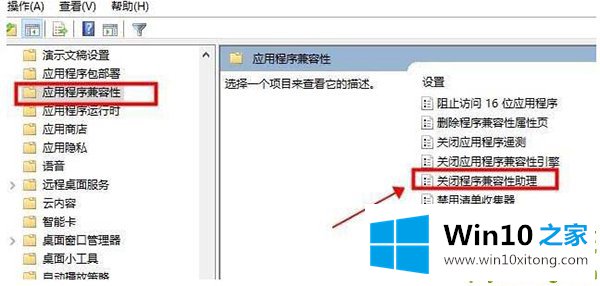
4.将其设置为启用状态。
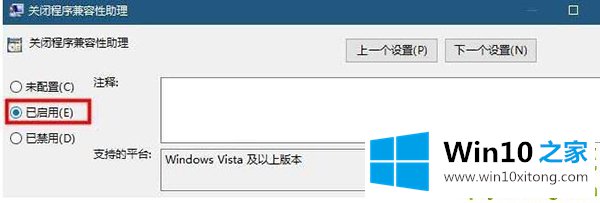
以上都是边肖带给你的关于Win10英雄联盟图形设备初始化失败的解决方案的步骤。希望对你有帮助!
Win10英雄联盟图形设备初始化失败解决方法问题在以上文章中就已经非常详细的描述了解决办法,如果你还没有解决好,那么多用上面的方法尝试几次,问题一定可以解决的。